Η αντικατάσταση ενός σκληρού δίσκου σε ένα Mac μπορεί μερικές φορές να είναι απαραίτητη είτε για αναβάθμιση για να αυξήσετε τη χωρητικότητά του, να αντικαταστήσετε μια ελαττωματική μονάδα δίσκου ή να αναβαθμίσετε τον Mac σας με μια ταχύτερη μονάδα SSD (SSD), η οποία αναπνέει συχνά νέα ζωή σε ένα παλαιότερο σύστημα. Ενώ η εναλλαγή ενός παλαιότερου σκληρού δίσκου για ένα νεότερο είναι γενικά αρκετά εύκολο να γίνει, στο Lion η αναβάθμιση μπορεί να πάρει μερικά ακόμη βήματα.
Υπάρχουν διάφοροι τρόποι μετεγκατάστασης δεδομένων σε μια νέα μονάδα δίσκου για το Mac σας, αλλά γενικά περιλαμβάνει είτε την κλωνοποίηση του συστήματος είτε την αποκατάσταση από ένα αντίγραφο ασφαλείας (είτε με τη μετεγκατάσταση είτε με πλήρη αποκατάσταση). Σε προηγούμενες εκδόσεις του OS X, αυτές οι δύο προσεγγίσεις οδήγησαν στην ίδια τελική ρύθμιση, αλλά στο Lion θα πρέπει να λάβετε υπόψη το διαμέρισμα ανάκτησης του συστήματος πριν κάνετε την αναβάθμιση και τη μετεγκατάσταση των δεδομένων σας.
Ενώ η κλωνοποίηση είναι αρκετά απλή, αυτή η διαδικασία μπορεί μόνο να αντιγράψει σωστά έναν τόμο τη φορά και θα παραβλέψει το διαμέρισμα ανάκτησης HD που εγκαθιστά ο Lion για χρήση με ρουτίνες συντήρησης FileVault και OS X. Δεδομένου ότι μπορείτε να δημιουργήσετε μια μονάδα εγκατάστασης Lion, μια ξεχωριστή μονάδα ανάκτησης από οποιοδήποτε Mac που βασίζεται σε Lion, ή ακόμα και να χρησιμοποιήσετε τα εργαλεία ανάκτησης που βασίζονται στο Internet της Apple ανά πάσα στιγμή στη θέση του τοπικού διαμερίσματος Recovery HD (2010 Macs και αργότερα) το διαμέρισμα στο σύστημα δεν είναι απαραίτητο για να τρέξει το Lion. Εντούτοις, μπορεί να είναι μια καλή επιλογή να κρατήσετε κοντά σε περίπτωση που οι άλλες προσεγγίσεις αποκατάστασης δεν λειτουργούν ή να χρησιμοποιήσετε προηγμένες λειτουργίες όπως το FileVault.
Αν θέλετε να διατηρήσετε το διαμέρισμα ανάκτησης στο σύστημά σας, τότε κατά την εγκατάσταση του νέου σκληρού δίσκου θα πρέπει πρώτα να εγκαταστήσετε ένα νέο αντίγραφο του OS X για να δημιουργήσετε το διαμέρισμα ανάκτησης, ακολουθώντας την αποκατάσταση των αρχείων και των δεδομένων σας στον τόμο εκκίνησης . Αυτό μπορεί να γίνει με τα παρακάτω βήματα:
- Δημιουργήστε ένα αντίγραφο ασφαλείας του συστήματός σας
Χρησιμοποιήστε το Time Machine ή ένα εργαλείο κλωνοποίησης για να δημιουργήσετε ένα πλήρες αντίγραφο ασφαλείας του συστήματος της μονάδας εκκίνησης που μπορεί να εκκινηθεί είτε απευθείας είτε να χρησιμοποιηθεί για την πλήρη επαναφορά της μονάδας εκκίνησης σε κατάσταση εκκίνησης. Εκτός από τη δημιουργία αντιγράφων ασφαλείας της μονάδας εκκίνησης, χρησιμοποιήστε το εργαλείο διαμερίσματος ανάκτησης της Apple για να δημιουργήσετε μια μονάδα ανάκτησης USB ή να δημιουργήσετε μια μονάδα εγκατάστασης OS X Lion (αυτό θα επιταχύνει τη διαδικασία εγκατάστασης αργότερα).
- Αντικαταστήστε τον σκληρό σας δίσκο
Ακολουθήστε τις οδηγίες της Apple ή εκείνες από μια αξιόπιστη πηγή, όπως το iFixIt, για να ανοίξετε το σύστημά σας και να ανταλλάξετε την παλιά σας μονάδα δίσκου για τη νέα.
- Εκκινήστε το διαμέρισμα ανάκτησης OS X ή την ανάκτηση του Internet
Εάν το σύστημά σας έγινε το 2010, τότε πιθανότατα έχετε την επιλογή να χρησιμοποιήσετε τα εργαλεία αποκατάστασης Internet της Apple για να επανεγκαταστήσετε το OS X ή μπορείτε να επισυνάψετε την προηγούμενη USB μονάδα ανάκτησης ή εγκατάστασης USB και να την χρησιμοποιήσετε για να επαναφέρετε το OS X.
- Εγκαταστήστε το OS X στο νέο σκληρό δίσκο
Μόλις εκκινήσετε τα εργαλεία αποκατάστασης OS X, χρησιμοποιήστε την επιλογή Install OS X για επανεγκατάσταση του λειτουργικού συστήματος. Αν έχετε δημιουργήσει προηγουμένως μια πλήρη μονάδα εγκατάστασης OS X, τότε αυτή η διαδικασία θα πάει αρκετά γρήγορα, αλλά διαφορετικά θα πρέπει να συνδεθείτε στο κατάστημα της Apple και να λάβετε τα αρχεία εγκατάστασης του Lion, τα οποία μπορεί να διαρκέσουν αρκετές ώρες.
Σε αυτό το σημείο έχετε επαναφέρει το διαμέρισμα HD ανάκτησης στον υπολογιστή και τώρα έχετε δύο επιλογές για να επαναφέρετε τα δεδομένα σας:
- Μετεγκατάσταση από αντίγραφο ασφαλείας
Αν εκκινήσετε το πρόγραμμα εγκατάστασης OS X, το σύστημα θα σας ζητήσει αρχικά να μεταναστεύσετε από ένα προηγούμενο σύστημα, το οποίο μπορείτε να κάνετε με τον προηγούμενο κλώνο ή το αντίγραφο ασφαλείας του Time Machine. Αυτό το βήμα θα πρέπει να πάρει όλα τα δεδομένα σας στη νέα μονάδα δίσκου, αλλά επειδή η μετανάστευση είναι ακόμα μια χειραγώγηση της ρύθμισης των δεδομένων σας, μερικοί άνθρωποι μπορεί να είναι σκεπτικοί για την πληρότητα της.
- Επαναφορά από το αντίγραφο ασφαλείας
Αν θέλετε να αποφύγετε τη χρήση του βοηθού μετανάστευσης OS X για τη μεταφορά των αρχείων σας από αντίγραφα ασφαλείας, μπορείτε αντ 'αυτού να τα επαναφέρετε από το αντίγραφο ασφαλείας. Για να το κάνετε αυτό, έχετε δύο επιλογές που βασίζονται στον τύπο του backup που έχετε. Εάν διαθέτετε εφεδρικό χρονικό μηχάνημα, κάντε επανεκκίνηση του συστήματός σας και κρατήστε το Command-R για εκκίνηση στο νεοδημιουργημένο διαμέρισμα ανάκτησης. Στη συνέχεια, επιλέξτε την επιλογή επαναφοράς από το αντίγραφο ασφαλείας, επιλέξτε το πιο πρόσφατο αντίγραφο ασφαλείας από τη δισκέτα Time Machine και, στη συνέχεια, κάντε κλικ στην εντολή επαναφορά για να αντιγράψετε τα περιεχόμενά της στη μονάδα εκκίνησης.
Αν έχετε κλώνο συστήματος, κάντε επανεκκίνηση με το πλήκτρο Option πατημένο και θα εμφανιστεί το μενού εκκίνησης του Mac σας. Επιλέξτε τη μονάδα κλώνωσης και ξεκινήστε την εκκίνηση και, όταν συνδεθείτε, χρησιμοποιήστε το εργαλείο κλωνοποίησης για να αντιγράψετε την ενεργή μονάδα εκκίνησης (τον παλαιότερο σκληρό σας δίσκο) στη νέα εσωτερική μονάδα δίσκου. Όταν τελειώσετε είτε με αυτό είτε με την αποκατάσταση από ένα εφεδρικό χρονικό μηχάνημα, επανεκκινήστε τον υπολογιστή σας και θα πρέπει να λειτουργείτε στο νέο σκληρό σας δίσκο.



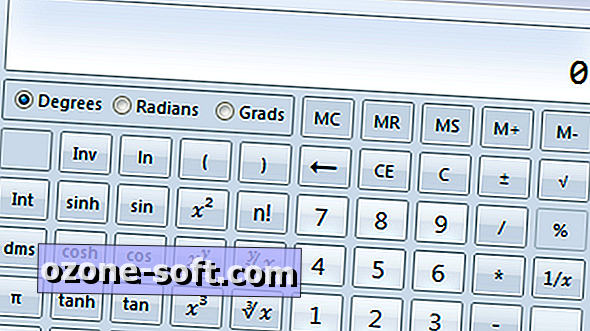









Αφήστε Το Σχόλιό Σας